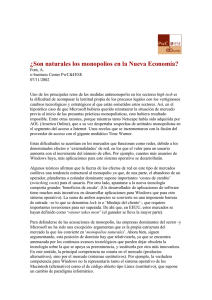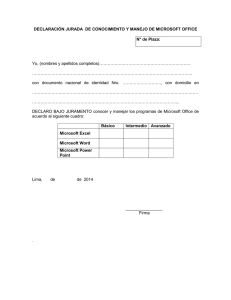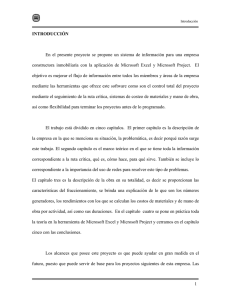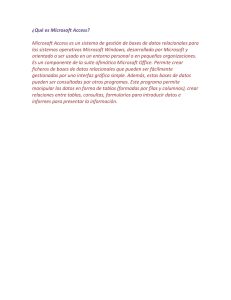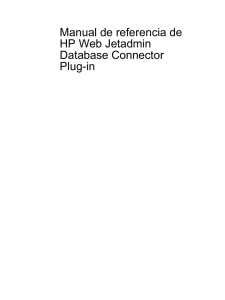Laserfiche Connector
Anuncio
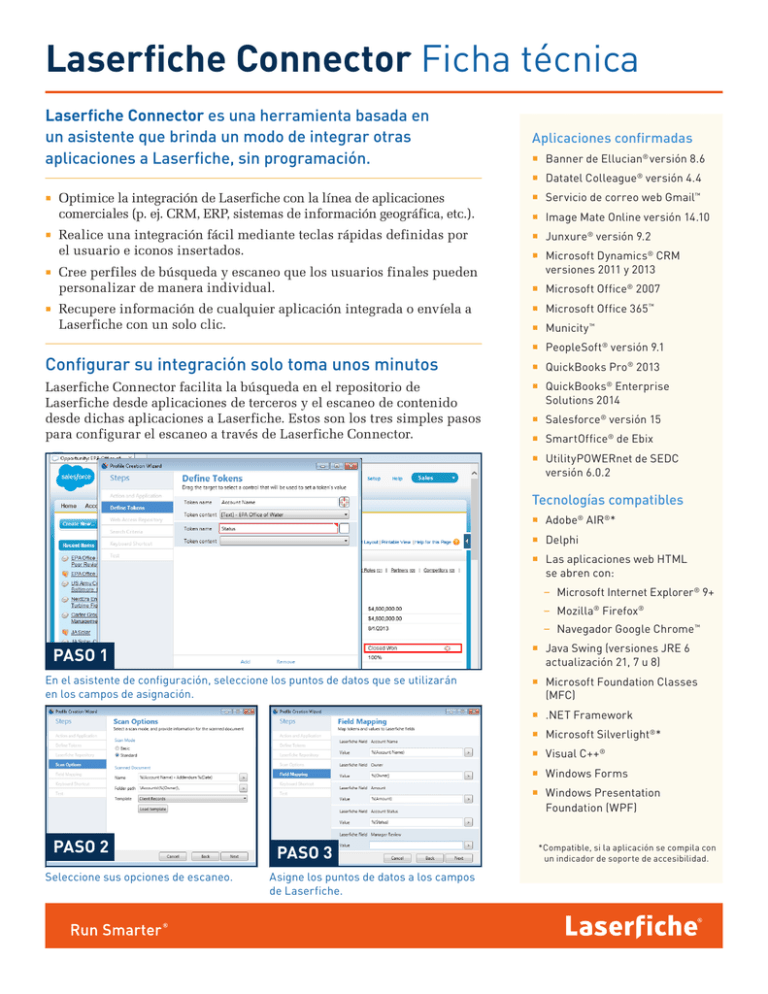
Laserfiche Connector Ficha técnica Laserfiche Connector es una herramienta basada en un asistente que brinda un modo de integrar otras aplicaciones a Laserfiche, sin programación. Aplicaciones confirmadas Banner de Ellucian® versión 8.6 Datatel Colleague® versión 4.4 Optimice la integración de Laserfiche con la línea de aplicaciones comerciales (p. ej. CRM, ERP, sistemas de información geográfica, etc.). Realice una integración fácil mediante teclas rápidas definidas por el usuario e iconos insertados. Cree perfiles de búsqueda y escaneo que los usuarios finales pueden personalizar de manera individual. Servicio de correo web Gmail™ Image Mate Online versión 14.10 Junxure® versión 9.2 Microsoft Dynamics® CRM versiones 2011 y 2013 Microsoft Office® 2007 Recupere información de cualquier aplicación integrada o envíela a Laserfiche con un solo clic. Microsoft Office 365 ™ Municity ™ Configurar su integración solo toma unos minutos Laserfiche Connector facilita la búsqueda en el repositorio de Laserfiche desde aplicaciones de terceros y el escaneo de contenido desde dichas aplicaciones a Laserfiche. Estos son los tres simples pasos para configurar el escaneo a través de Laserfiche Connector. PeopleSoft® versión 9.1 QuickBooks Pro® 2013 QuickBooks® Enterprise Solutions 2014 Salesforce® versión 15 SmartOffice® de Ebix UtilityPOWERnet de SEDC versión 6.0.2 Tecnologías compatibles Adobe® AIR®* Delphi Las aplicaciones web HTML se abren con: –– Microsoft Internet Explorer® 9+ –– Mozilla® Firefox® –– Navegador Google Chrome ™ Java Swing (versiones JRE 6 actualización 21, 7 u 8) PASO 1 En el asistente de configuración, seleccione los puntos de datos que se utilizarán en los campos de asignación. Microsoft Foundation Classes (MFC) .NET Framework Microsoft Silverlight®* Visual C++® Windows Forms Windows Presentation Foundation (WPF) PASO 2 Seleccione sus opciones de escaneo. PASO 3 Asigne los puntos de datos a los campos de Laserfiche. *Compatible, si la aplicación se compila con un indicador de soporte de accesibilidad. Buscar en el Repositorio de Laserfiche desde aplicaciones de terceros Realice una búsqueda en Laserfiche basada en elementos legibles, como un número de cuenta, el nombre del cliente o la fecha. Elimine la necesidad de reescribir o copiar y pegar texto de un programa a otro, y utilice la información en la aplicación principal para encontrar documentos relacionados en Laserfiche. Use Laserfiche Connector con cualquier aplicación de terceros que muestre texto legible, incluidas las aplicaciones de escritorio de Windows o las basadas en la web. Busque en el Repositorio de Laserfiche directamente desde una aplicación de terceros como Gmail. Insertar contenido en Laserfiche directamente desde aplicaciones de terceros Inicie automáticamente Laserfiche Scanning desde cualquier aplicación activa, complete metadatos y almacene el nuevo documento en la carpeta correcta. Inicie una aplicación, como un script personalizado, directamente desde otra aplicación. Elija si las acciones se activan desde un atajo de teclado, un botón insertado en la aplicación o ambas opciones. Laserfiche Connector es quizás la mejora más importante que Laserfiche nunca antes haya proporcionado. Sus próximos pasos Permite subir toda la información de Laserfiche a otra aplicación con un solo clic. Contáctenos (800) 985-8533 No requiere programación, lo que facilita muchísimo las integraciones. Reciba una demostración laserfiche.com/demo Joel Bruckenstein Fundador y Editor Technology Tools for Today © 2015 Laserfiche Laserfiche es una división de Compulink Management Center, Inc. Laserfiche®, Run Smarter® y Compulink® son marcas registradas de Compulink Management Center, Inc. Todas las otras marcas son propiedad de sus respectivas compañías. Debido al desarrollo continuo del producto, las especificaciones y funcionalidades están sujetas a cambios sin previo aviso.